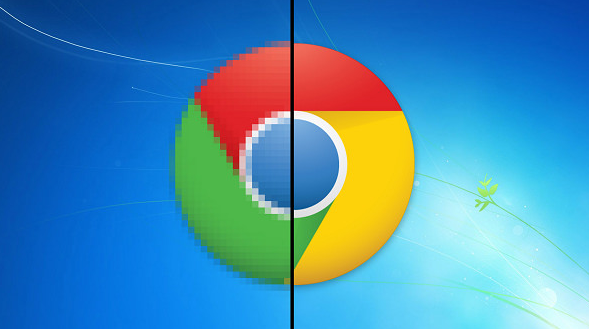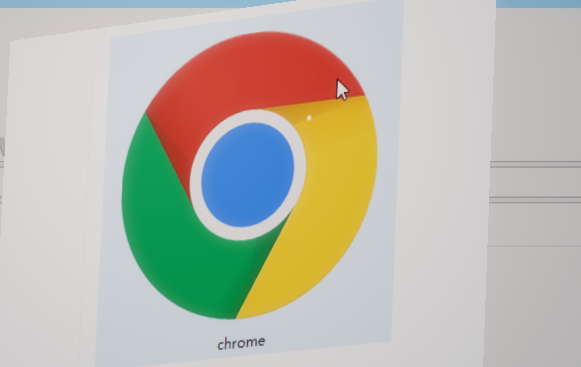一、了解CSS优先级规则
1. 重要性等级:在CSS中,具有`!important`标记的样式优先级最高。如果某个针对插件图标的CSS样式被标记为`!important`,而其他可能影响图标渲染的样式没有此标记,那么带有`!important`的样式会生效,可能导致图标不渲染。例如,如果有`icon { display: none !important; }`这样的样式,就会覆盖其他正常的显示样式,使图标不可见。
2. 选择器权重:不同类型的CSS选择器有不同的权重。ID选择器(如`icon`)的权重高于类选择器(如`.icon-class`),类选择器权重又高于元素选择器(如`div`)。当多个选择器应用于同一个元素时,权重高的选择器对应的样式会优先应用。如果存在一个权重较高的选择器将插件图标的相关样式设置为不渲染的状态,就会覆盖其他低权重选择器的样式。例如,有一个ID选择器将图标的颜色设置为透明,而其他类选择器设置的有色样式就会被覆盖。
3. 样式表的顺序:当多个样式表作用于同一页面时,后面加载的样式表会覆盖前面加载的样式表中相同的样式定义。如果插件自身的样式表在前面加载,而后续加载的其他样式表(可能是来自网页或其他扩展)中有与插件图标相关的冲突样式,就可能导致图标不渲染。比如,网页的样式表在后面加载,其中有对插件图标所在区域的特殊样式设置,影响了图标的正常显示。
二、排查冲突来源
1. 检查插件自身样式:查看插件的CSS文件,确认是否有对图标的样式设置存在冲突。比如,是否有同时设置了`display: none`和`visibility: hidden`等相互矛盾的样式,或者在不同的条件下对图标的样式进行了不同的设置导致冲突。
2. 查看网页样式影响:打开Chrome浏览器的开发者工具(按F12键),在“Elements”面板中找到插件图标对应的HTML元素。查看该元素所应用的所有CSS样式,包括来自网页的样式。检查网页的CSS文件中是否有与插件图标相关的样式设置,特别是那些可能会影响图标显示的样式,如`display`、`visibility`、`opacity`、`color`等属性的设置。
3. 考虑其他扩展干扰:如果安装了多个Chrome扩展程序,可能存在其他扩展的样式与当前插件的图标样式发生冲突。可以尝试逐个禁用其他扩展,然后观察插件图标是否恢复正常渲染,以确定是否存在其他扩展的干扰。
三、解决冲突的方法
1. 调整选择器权重:如果是因为选择器权重导致的问题,可以通过增加插件图标相关选择器的权重来解决。例如,在插件的CSS中,将原本的类选择器改为ID选择器,或者在现有选择器的基础上添加更具体的元素或类名,提高其权重,确保插件的样式能够优先应用。
2. 修改样式表顺序:如果是样式表加载顺序导致的冲突,可以尝试调整样式表的加载顺序。对于插件开发者来说,可以尽量确保插件的样式表在网页和其他扩展的样式表之前加载。或者在插件的代码中,通过动态加载样式表的方式,在合适的时机插入样式表,以保证其优先级。
3. 使用`!important`谨慎:尽量避免在插件的CSS中使用`!important`,除非确实有必要。如果必须使用,要确保其使用的场景和条件是正确的,并且不会与其他重要的样式产生不必要的冲突。同时,也要考虑到使用`!important`可能会带来的维护困难和潜在的问题。
4. 针对性修改样式:根据排查到的冲突来源,有针对性地修改插件图标的样式。如果是网页的样式影响了插件图标,可以在插件的CSS中添加相应的样式来覆盖网页的样式。例如,如果网页设置了插件图标的`display: none`,可以在插件的CSS中添加`icon { display: block !important; }`来强制显示图标。但要注意,这种强制覆盖的方式可能会引发其他问题,需要谨慎使用。